• مسجل في: حلول إدارة بيانات الجهاز • حلول مجربة
بشكل عام إن أيقونة الملاحظات على الآيفون لا يمكن أن تختفي، لأن تطبيق الملاحظات مدمج بنظام الآيفون من قبل شركة آبل. وما يختفي في الحقيقة هو محتوى الملاحظات، ومن المتوقع عند حدوث ذلك أن جهازك الآيفون قد تم إجراء عملية الجيلي بريك عليه، وفي مثل هذه الحالة قد تختفي أيقونة الملاحظات. مهما يكن المشكلة التي تواجهها، دعنا نتحقق الآن كيف يمكن حل كلتا المشكلتين معناً.
الجزء 1: اختفاء أيقونة الملاحظات (طريقة استرجاعها)
لا داعي للقلق في حال اختفاء أيقونة الملاحظات على جهازك الآيفون، لأنه لا يمكن حذف أو تقييد الآيقونة. يجب أن تجد الأيقونة في صفحة الشاشة الرئيسية أو داخل مجلد في الشاشة الرئيسية، إن كنت لاتزال غير قادر على إيجادها بأي طريقة، افتح إعدادات الهاتف ثم عام ثم إعادة تعيين ثم إعادة تعيين شكل الشاشة الرئيسية، ومن هنا يمكنك إعادة تعيين شكل الشاشة الرئيسية للآيفون إلى إعدادات المصنع الافتراضية، وبعدها ستتمكن من العثور على أيقونة الملاحظات في المكان الأساسي.
ملاحظة: إن كان لديك ملاحظات هامة مخزنة على جهازك الآيفون من قبل ولا ترغب بفقدانهم، حينها يفضل أن تجرب استعادتهم أولاً، أو سيتم الكتابة فوقهم عن طريق إعادة التعيين، إن الطريقة سهلة جداً وماعليك سوى اتباع التعليمات بالأسفل.
الجزء 2: اختفاء محتوى الملاحظات (طريقة استعادته)
كلما أسرعت بتنفيذ عملية الاستعادة تزداد معها فرصة استعادتك للملاحظات المفقودة. كيف؟ لا تفقد صوابك، فمع أداة الاستعادة المناسبة ستتمكن من القيام بذلك دون صعوبات. ليس لديك فكرة أي برنامج تختار؟ إليك نصيحتن د. فون - استعادة بيانات آي فون ,د. فون (ماك) - استعادة بيانات آي فون باستخدام هذا البرنامج يمكنك استرجاع الكثير من البيانات المفقودة على الآيفون، بما يتضمن الملاحظات والرسائل وجهات الاتصال إلخ. وأكثر من ذلك، إن كنت ترغب أيضاً بإنشاء نسخة احتياطية لملاحظاتك الموجودة على الآيفون، كلا البرنامجين يمكنهم مساعدتك على النسخ الاحتياطي لهم.

Dr.Fone - استعادة بيانات آي فون
البرنامج الأول في العالم لاسترجاع بيانات الآيفون والآيباد
- يقدم ثلاثة طرق لاستعادة بيانات الآيفون
- فحص أجهزة IOS لاستعادة الصور والفيديو والأسماء والرسائل والملاحظات إلخ.
- استخراج ومراجعة كامل محتوى ملفات النسخ الأحتياطي على آكلاود وآيتونز
- إمكانية اختيار البيانات التي ترغب باستعادتها من ملف النسخ الاحتياطي في آيكلاود أو آيتونز إلى الكمبيوتر أو الهاتف.
- Compatible with latest iPhone models.
اختفاء محتوى الملاحظات – استعادتها بتفحص جهازك الآيفون أو الآيباد
الخطوة 1. قم بتوصيل الآيفون/الآيباد بالحاسوب
وهنا سنختار البرنامج Wondershare Dr.Fone للويندوز كمثال بما أن نسخة الماك تعمل بنفس الطريقة
عند تشغيل البرنامج على كمبيوترك، قم بتوصل الآيفون/الآيباد مع الكمبيوتر عبر كبل USB، وبعد ذلك سيتم الكشف تلقائياً عنه و سترى نافذة البرنامج كما في الصورة التالية.
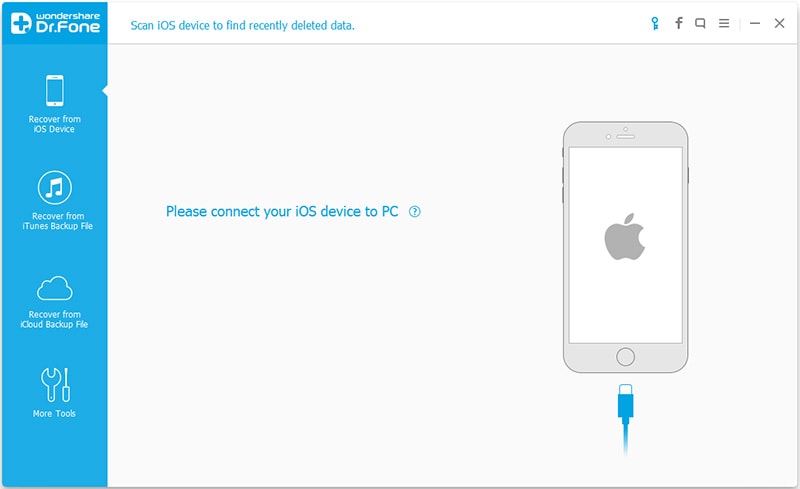
الخطوة 2. افحص جهازك الآيفون أو الآيباد للعثور على الملاحظات المفقودة
انقر على "Start Scan" للبدء بعملية الفحص، ستستغرق عملية الفحص عدة دقائق فقط. وعند الانتهاء ستتمكن من استعراض البيانات المكتشفة، والآن دع جهازك متصل بالكمبيوتر أثناء كامل العملية.
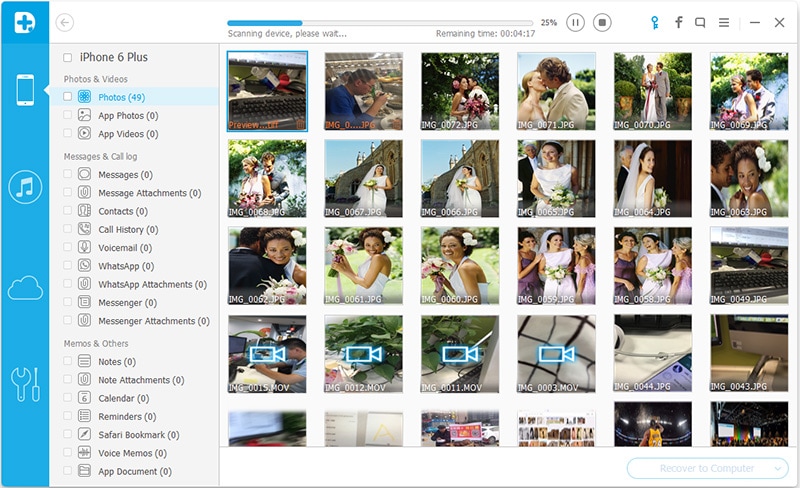
الخطوة 3. استعراض واسعادة الملاحظات المفقودة من جهاز الآيفون أو الآيباد.
بعد انتهاء عملية الفحص ستتمكن من استعراض كافة البيانات التي عثر عليها في نتائج البحث، بما يتضمن الملاحظات ومرفقات الملاحظات. اختر الملف الذي ترغب باستعادته وانقر على "Recover to Computer" أو "Recover to Device"، وبعدها يتم التنفيذ.
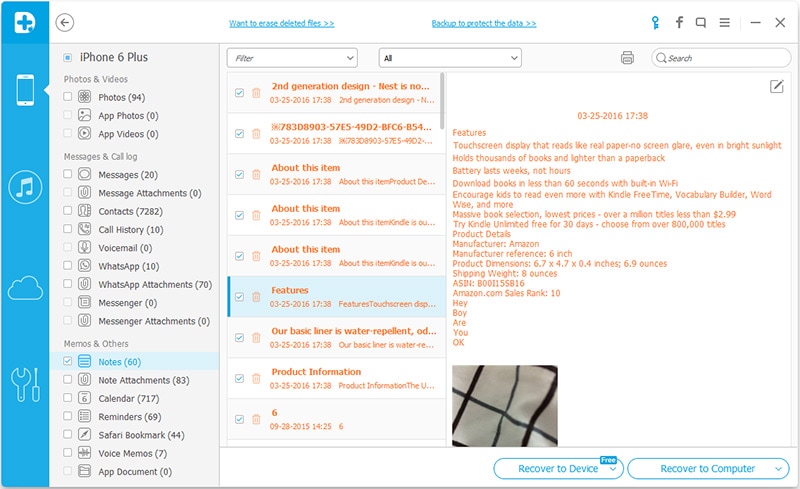
اختفاء محتوى الملاحظات – استعادته بفك ضغط نسخة الآيتونز الاحتياطية
الخطوة 1. اختر ملف نسخة الآيتونز الاحتياطية وقم باستخراجه
قم باختيار Recover from iTunes Backup File"" وسترى بعدها قائمة بجميع ملفات النسخ الاحتياطي للآيتونز.، اختر واحداً منهم ترغب باسترجاع الملاحظات منه، وبعد انقر على "Start Scan" للبدء بعملية الاستخراج

الخطوة 2. استعرض واختر الملاحظات التي ترغب باسترجاعها
بإمكانك استعراض كافة البيانات في ملف النسخ الاحتياطي لآيتونز بعد استخراجها، اختر"Notes" واقرأ الملاحظات واحدة تلو الأخرى، اختر الملفات التي ترغب بحفظها على كمبيوترك
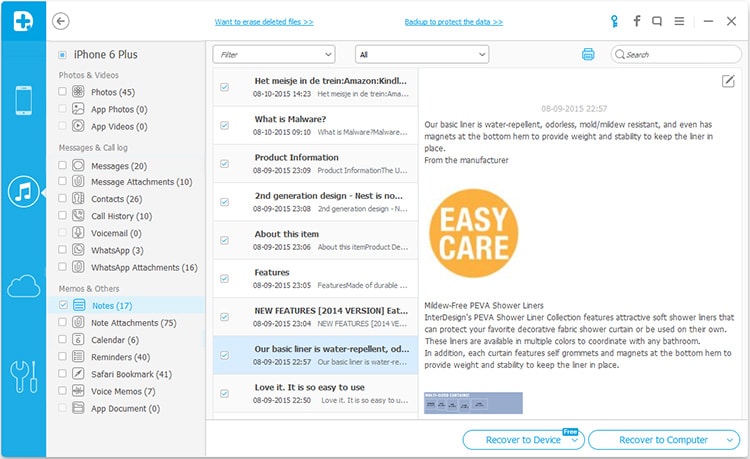
اختفاء محتوى الملاحظات- استعادته عبر استخراجه من النسخة الاحتياطية لآيكلاود
الخطوة 1. سجل دخول بحساب آيكلاود
اختر "Recover from iCloud Backup File" بعد تشغيل البرنامج، ثم ادخل حساب الآيكلاود الخاص بك وسجل الدخول به، إن عملية تسجيل الدخول هنا آمنة 100%، فبرنامج Wondershare يأخذ أمر الخصوصية بجدية كاملة و لن يحتفظ أو يسرب أي معلومة

الخطوة 2. قم بتحميل واستخراج ملف النسخة الاحتياطية لآيكلاود
بمجرد تسجيل الدخول، يصبح بإمكانك رؤية جميع ملفات النسخ الاحتياطي آيكلاود في حسابك، اختر واحد من المفات لتستخرجه وانقر على "Download" لتحصل عليه على كمبيوترك، عند انتهاء عملية التحميل يمكنك المتابعة بالنقر على "Scan" لاستخراج ملف النسخة الاحتياطية المحملة للتمكن حينها من استعراض محتوى نسختك الاحتياطية آيكلاود.

الخطوة 3. استعراض وإمكانية اختيار الملاحظات لاستعادتها من آيكلاود
عن انتهاء عملية الفحص يمكنك استعراض كامل البيانات داخل ملف نسختك الاحتياطية آيكلاود واستعادة البيانات التي ترغب إلى جهازك الكمبيوتر.
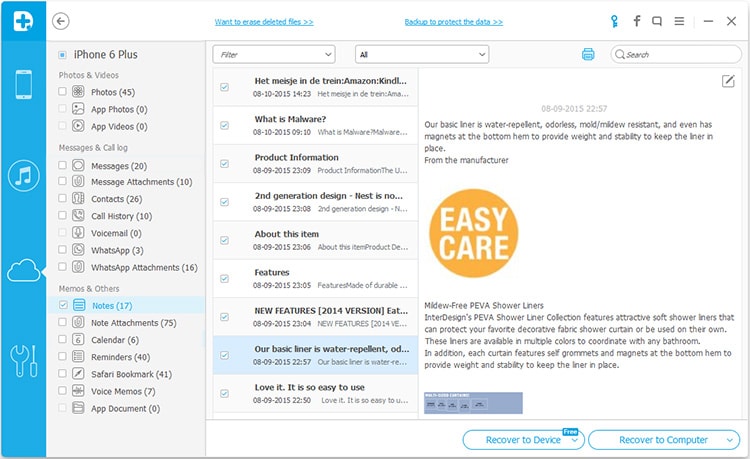
الملاحظات على الأجهزة
- استرداد الملاحظات
- 1 استرداد صور الملاحظات
- 2 استردار فيديوهات الملاحظات
- 4 استعادة الملاحظات من آيفون مسروق
- 5 استعادة الملاحظات على آيباد
- 6 إلغاء حذف ملاحظات الآيفون
- 7 استعادة المحلاظات على آيبود تاتش
- تصدير الملاحظات
- 1 حفظ ملاحظات الآيفون
- 2 نسخ ملاحظات الآيفون إلى الكمبيوتر
- 3 تصدير ملاحظات الآيفون
- 4 نقل ملاحظات الآيفون
- 5 مزامنة ملاحظات الآيفون
- 6 طباعة ملاحظات الآيفون
- النسخ الاحتياطي للملاحظات
- 1 النسخ الاحتياطي لملاحظات الآيفون
- 2 النسخ الاحتياطي لملاحظات الآيفون إلى الكمبيوتر
- 3 النسخ الاحتياطي لملاحظات الآيفون مجاناً
- 4 استخراج ملاحظات الآيفون من نسخة احتياطية
- 5 النسخ الاحتياطي لملاحظات الآيفون دون آيتونز
- ملاحظات آيكلاود
- تطبيقات الملاحظات
- 1 تطبيقات ملاحظات الآيفون
- 2 اختفاء آيقونة تطبيق الملاحظات في آيفون
- 3 تطبيقات ملاحظات للآيباد
- 4 تطبيقات ملاحظات للأندرويد
- أخرى
